URLをクリップボードにコピーしました
シェア用URL:https://faq2.epson.jp/web/Detail.aspx?id=34404
| |
最終更新日 2020/06/18 |
FAQ番号:34404 |

|
PF-81を初期化する時の注意点と初期化する手順
|

|
-
-
PF-81本体を初期化する際の注意点および、初期化の手順は以下をご参照ください。

- 初期化する際の注意点
- 初期化の手順
1.初期化する際の注意点
初期化を実行すると、プリンター内に保存されている作成データはすべて削除され、ご購入直後の状態に戻ります。
そのため、初期化を行う前には、必ずプリンターに登録された宛名データ(住所録)をメモリーカードやUSBメモリー等の外部記憶装置への書き出しを行ってください。
また、宛名データ(住所録)はこまめに書き出して、バックアップ保存しておくことをお勧めします。

メモリーカードやUSBメモリー等の外部記憶装置への書き出しが出来ないデータ
下記のデータはメモリーカードやUSBメモリー等の外部記憶装置へ書き出すことができません。
初期化後に再度プリンターに登録・編集してください。
- プリンターに登録した差出人住所録データ
- 編集した通信面/宛名面の保存データ
2.初期化の手順
PF-81の初期化は、以下の流れで行います。
2-1.宛名データ(住所録)の書き出し
| (1) |
メモリーカードまたはUSBメモリーをプリンターにセットします。
| ※ |
セット方法の詳細は、プリンター付属「操作ガイド」の「第1章 プリンターの基本的な操作」-「Fメモリーカードのセット方法」または「G 外部記憶装置(USBメモリーなど)のセット方法」をご参照ください。 |
|
- PF-81に対応しているメモリーカードについては、こちらをご参照ください。
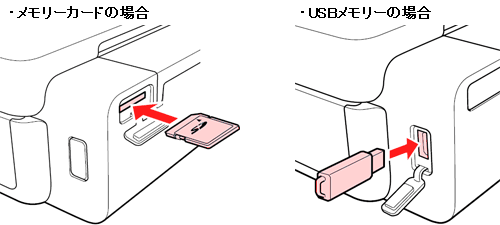



| (3) |
[宛先の読み込みと書き出し]をタップします。 |
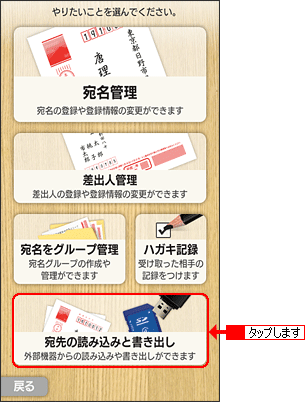

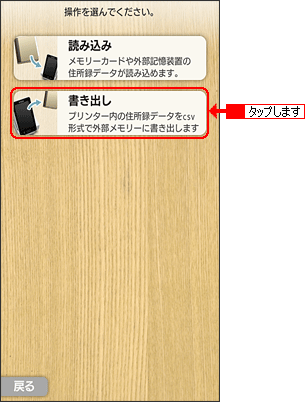

| (5) |
宛名データの書き出し先を選択します。
手順(1)で、メモリーカードをセットした場合は[メモリーカード]を選択します。
手順(1)で、USBメモリーをセットした場合は[外部記憶装置]を選択します。 |
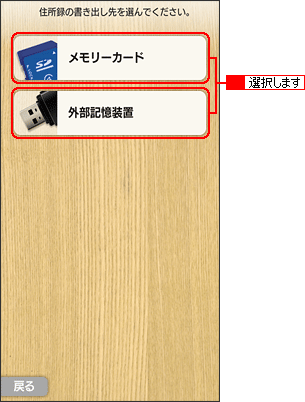

[メモリーカード]または[外部記憶装置]を選択した後、以下の画面が表示される場合は、以前に宛名データ(住所録)の書き出しが行われています。
以前の宛名データ(住所録)を削除しても問題なければ、[上書き保存する]をタップします。
削除したくない場合は、[中止する]をタップして、書き出しを一旦キャンセルします。
別のメモリーカードやUSBメモリーをご用意し、プリンターにセットし直してから書き出してください。
または、メモリーカードやUSBメモリー内に入っている宛名データ(住所録)ファイルを、違う場所に移動させてからプリンターにセットし直して書き出してください。

| (6) |
保存が完了し、下記の画面が表示されたら[閉じる]をタップします。
メモリーカードまたはUSBメモリーをプリンター本体から取り出します。 |
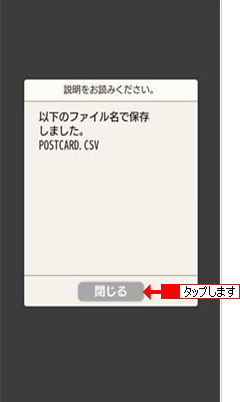

- 宛名データ(住所録)は、「POSTCARD.csv」というファイル名で保存されます。
- SDカードに保存した場合、プリンター本体に挿しているSDカードを取り出した後、下図のようにSDカードのロックをかけることで、保存した宛名データ(住所録)が削除されるのを防ぐことができます。
2-2.初期化の実行

初期化を実行すると、プリンター内に保存されている作成データ(宛名面/通信面の保存データ、宛名/差出人データ)はすべて削除され、ご購入直後の状態に戻ります。
| (1) |
 ボタンを押してホーム画面に戻り、[セットアップ]をタップします。 ボタンを押してホーム画面に戻り、[セットアップ]をタップします。 |


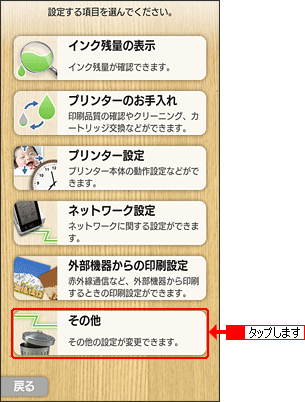

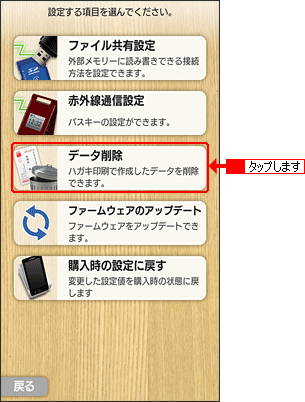

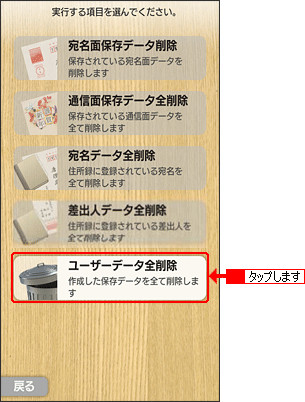

| (5) |
確認画面が表示されたら[削除する]をタップします。 |

[削除する]を選択した後は、削除の操作を取り消すことはできませんのでご注意ください。
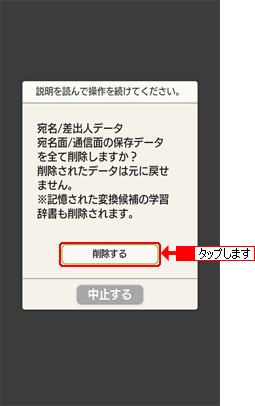

| (6) |
削除が完了し、下記の画面が表示されたら[閉じる]をタップします。 |
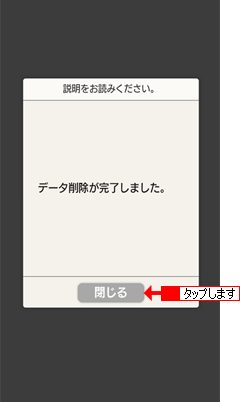
2-3.宛名データ(住所録)の読み込み
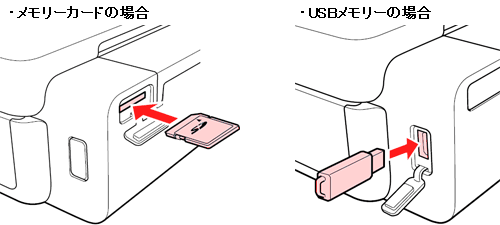

| (2) |
 ボタンを押してホーム画面に戻り、[住所録]をタップします。 ボタンを押してホーム画面に戻り、[住所録]をタップします。 |


| (3) |
[宛先の読み込みと書き出し]をタップします。 |
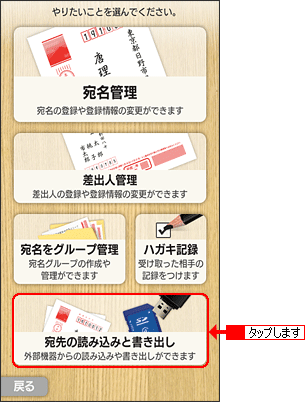

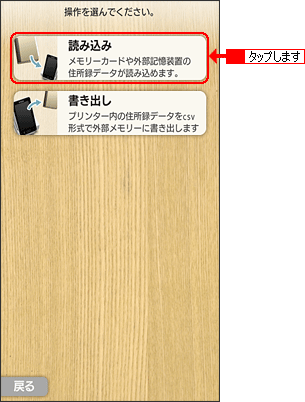

| (5) |
宛名データの読み込み元を選択します。
手順(1)でメモリーカードをセットした場合は[メモリーカード]を選択します。
手順(1)で、USBメモリーをセットした場合は[外部記憶装置]を選択します。 |
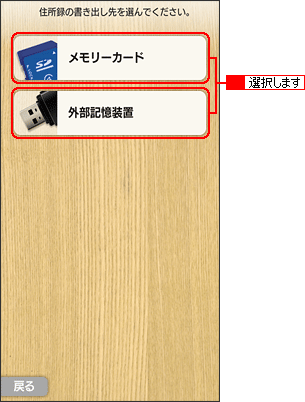

| (6) |
説明が表示されたら確認し、[閉じる]をタップします。 |
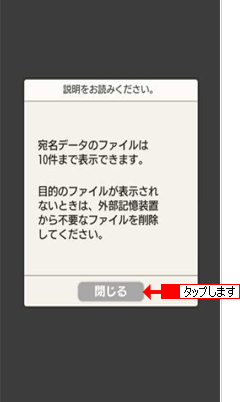

| (7) |
読み込む宛名データ(住所録)をタップします。 |
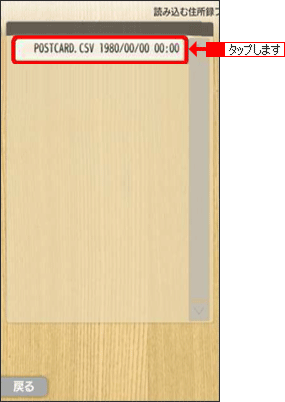

| (8) |
読み込む内容を確認し、[読み込みを開始する]をタップします。 |
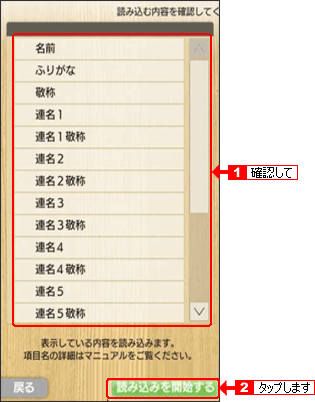

| (9) |
下記の画面になったら、表示が変わるまでそのまま待ちます。 |
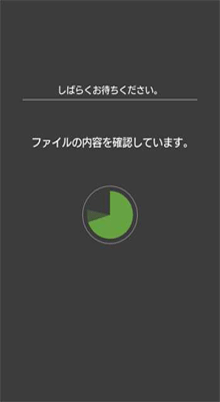

| (10) |
読み込みが完了し、以下の画面が表示されたら、[閉じる]をタップします。 |
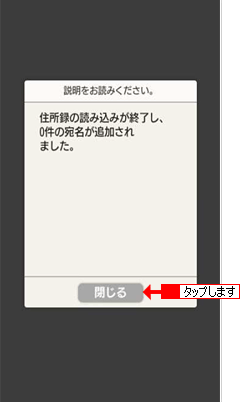
|